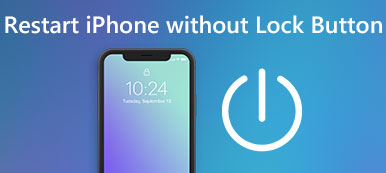Sarebbe d'aiuto se lo volessi disattivare la modalità limitata sul tuo iPhone, soprattutto quando scopri che non puoi scaricare nuove app, totalmente a causa della modalità limitata, nota come Screen Time. Anche se può aiutarti a regolare l'uso dello smartphone ed evitare la dipendenza da Internet, hai comunque bisogno di alcune operazioni senza restrizioni sul tuo iPhone, come installare un'app per lavoro o guardare video su YouTube per imparare qualcosa.
Ora puoi continuare a leggere questo articolo, perché puoi imparare come disattivare la modalità limitata sul tuo iPhone in 3 modi che coprono tutte le versioni iOS. A volte è comunque inevitabile farlo.
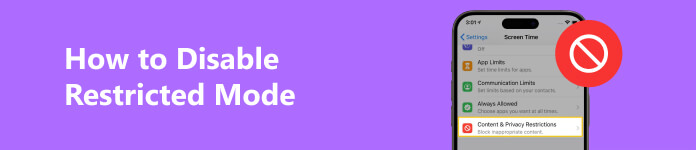
- Parte 1: Perché non puoi disattivare la Modalità con restrizioni?
- Parte 2: 3 modi per disattivare la modalità con restrizioni sul tuo iPhone
- Bonus: correggi gli errori di sistema quando non puoi disattivare la modalità limitata
- Parte 3: domande frequenti su come disattivare la Modalità con restrizioni
Parte 1: Perché non puoi disattivare la Modalità con restrizioni?
Esistono diversi motivi per cui non puoi disattivare la modalità limitata su un iPhone.
Dimenticare la password
Se dimentichi la password della modalità limitata/Tempo schermo, non potrai disattivare facilmente la modalità limitata. Quello che puoi fare è cambiare la password con tutti i metodi a cui puoi accedere.
Controllo genitori
Se sei un bambino e i tuoi genitori impostano Screen Time sul loro iPhone, ovviamente, è molto più difficile per te disattivare la modalità limitata, perché non conosci la password e sia il dispositivo che l'ID Apple non lo sanno appartengono a te. Quello che puoi fare è solo spiegare chiaramente la tua richiesta quando devi utilizzare l'iPhone.

Piano educativo o aziendale
Se utilizzi un iPhone appartenente alla tua scuola o azienda, l'iPhone potrebbe essere incluso in un piano didattico o aziendale, quindi non puoi disattivare la modalità limitata. Faresti meglio a non pianificare di superare la modalità limitata, altrimenti potresti dover affrontare una condanna o addirittura una punizione.
Parte 2: 3 modi per disattivare la modalità con restrizioni sul tuo iPhone
Ora puoi imparare come disattivare la modalità limitata sul tuo iPhone. Nelle diverse versioni di iOS, le operazioni sono diverse, quindi controlla in anticipo la tua versione di iOS.
iOS 11 o versioni precedenti
Passo 1 Aprire il Impostazioni profilo e tocca l'app Generale pulsante, quindi il restrizioni pulsante.
Passo 2 Quindi, puoi toccare il Disattiva la restrizione e inserisci la password per disattivare la modalità limitata sul tuo iPhone.
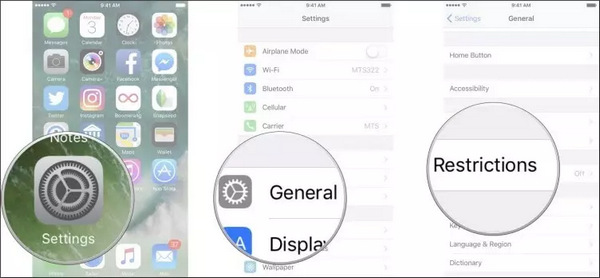
iOS 12 o successivo
La modalità limitata è diversa su iOS 12 o versioni successive. Non è più nel Generale pannello. Devi ancora aprire il file Impostazioni profilo app. Quindi, scorri verso il basso e tocca Tempo sullo schermo pulsante. In questo pannello, dovresti scorrere verso il basso e quindi toccare Spegni il tempo sullo schermo pulsante. Ecco come disattivare la modalità limitata su un iPhone con iOS 12 o versioni successive.
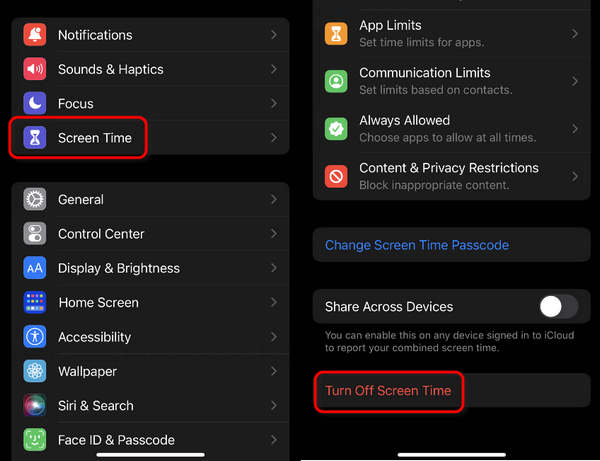
Note:: Se il tuo iPhone è in controllo genitori, devi inserire il passcode Screen Time.
Cambia passcode tempo schermo
Puoi anche modificare il passcode Screen Time per disabilitare la modalità limitata sul tuo iPhone. Tuttavia, dovresti assicurarti che Screen Time sia impostato con il tuo ID Apple, quindi puoi disattivare la modalità limitata sul tuo iPhone anche se non conosci il passcode Screen Time.
Passo 1 Sempre nel pannello Tempo di utilizzo, dovresti toccare Cambia passcode tempo schermo pulsante. Quindi, tocca Dimentica passcode pulsante.
Passo 2 Dovresti inserire l'ID Apple e il passcode relativi alle restrizioni sul tempo di utilizzo. Se tu dimenticare il codice di accesso dell'ID Apple, dovresti utilizzare l'e-mail correlata per recuperarlo. Quindi, sarai in grado di modificare il passcode Screen Time.
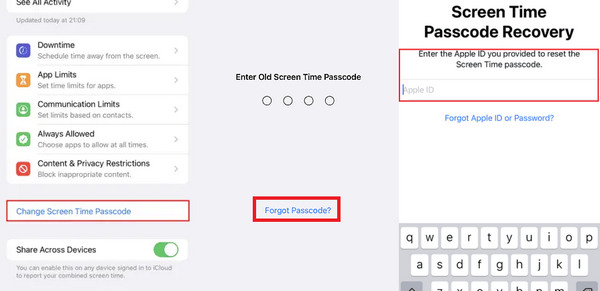
Bonus: correggi gli errori di sistema quando non puoi disattivare la modalità limitata
A volte, il tuo iPhone è pieno di errori di sistema e non puoi modificare il passcode o disabilitare la modalità limitata; dovresti usare Apeaksoft iOS System Recovery per eliminare tutti i problemi sul tuo dispositivo. Ti godrai un iPhone pulito e aggiornato.

4,000,000+ Download
Collega e ripara facilmente il tuo iPhone con un cavo USB.
Offri una funzionalità di correzione rapida per risolvere gli errori iOS in pochi secondi.
Ti consente di pulire l'intero iPhone e renderlo fresco in profondità.
Ti aiuta rapidamente ad aggiornare la versione iOS mentre ripari il tuo iPhone.
Passo 1 Scaricare Apeaksoft iOS System Recovery e lanciarlo. Scegli Ripristino del sistema iOS e fai clic sul pulsante Start.
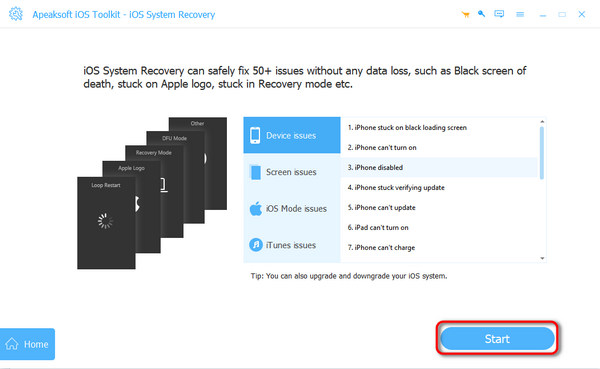
Passo 2 Dovresti confermare le informazioni del tuo iPhone, quindi fare clic su Fissare pulsante.
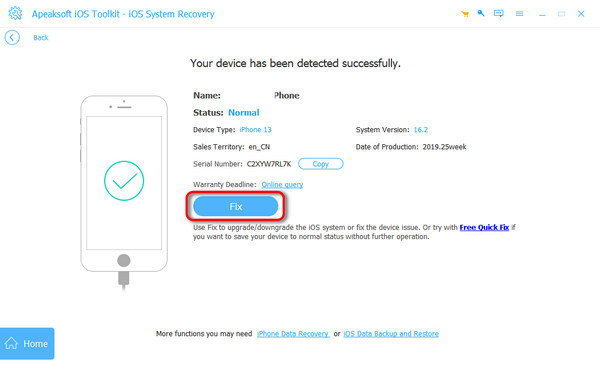
Passo 3 Devi solo scegliere Modalità standard. Può correggere gli errori iOS e puoi modificare la versione iOS. Se scegli Modalità avanzata, cancellerai completamente il tuo dispositivo, quindi dovresti eseguire il backup dell'iPhone in anticipo. Quindi, fare clic su Confermare pulsante.
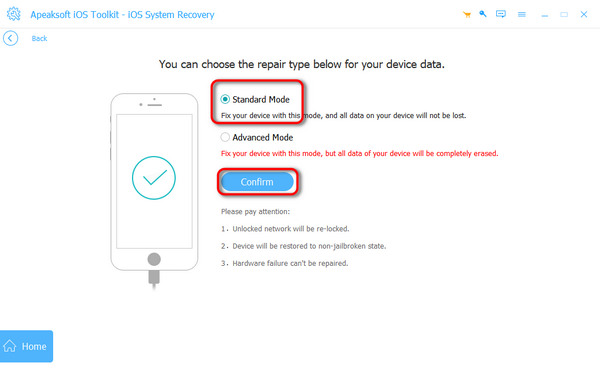
Passo 4 Puoi scegliere una versione iOS per scaricare il relativo pacchetto firmware. Quindi, fare clic su Avanti pulsante. Risolverà tutti i problemi di sistema sul tuo iPhone e potrai disattivare facilmente la modalità limitata.
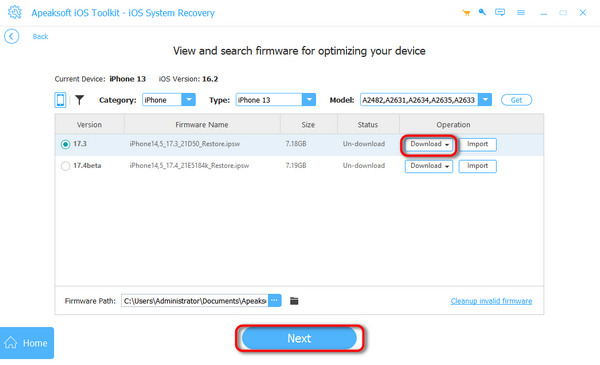
Parte 3: domande frequenti su come disattivare la Modalità con restrizioni
Perché non riesco a disconnettermi dal mio ID Apple in modalità limitata?
Sarebbe utile se prima disattivi la modalità limitata e poi puoi disconnetterti dall'ID Apple. Altrimenti, scoprirai che il pulsante Esci non può essere toccato affatto.
Cosa non posso fare in modalità limitata?
Dipende da quanto è limitato il dispositivo. La modalità limitata può bloccare selettivamente i contenuti che puoi visualizzare o addirittura regolare il tempo in cui puoi utilizzare il tuo iPhone.
Perché non è necessario inserire il passcode per disattivare la modalità limitata?
Questo perché sei il proprietario della modalità limitata. Quando imposti il tempo di utilizzo, puoi scegliere di impostarlo per te o per gli altri. Se scegli tu stesso, non è necessario inserire il passcode per disabilitare la modalità limitata.
Conclusione
In questo articolo si mostra come disattivare la modalità limitata sul tuo iPhone. Puoi farlo facilmente se sei il proprietario della modalità limitata o di Screen Time. Tuttavia, se non sei il proprietario, dovresti ricordare il passcode dell'ID Apple per modificare il passcode Screen Time. Se il tuo iPhone soffre di gravi errori di sistema, non dimenticare di usarlo Apeaksoft iOS System Recovery per pulirli tutti, quindi puoi disattivare facilmente la modalità limitata.